9 iPhonen tietosuoja-asetusta, jotka sinun pitäisi ottaa käyttöön heti

Apple tekee parempaa työtä kuin useimmat yritykset yksityisyyden suhteen. Mutta kaikki iPhonen oletusasetukset eivät ole käyttäjän edun mukaisia.
NFC (Near Field Communication) on langaton tekniikka, jonka avulla laitteet voivat vaihtaa tietoja, kun ne ovat lähellä toisiaan, yleensä muutaman senttimetrin päässä.
Tämä teknologia on nyt integroitu monenlaisiin älypuhelimiin, älykortteihin ja vastaaviin laitteisiin. Se auttaa käyttäjiä parantamaan tiedonvaihtoa sekä päivittäisiä maksuja.
Sisällysluettelo
Vaihe 1: Etsi ensin hakukone pyyhkäisemällä näytön reunoille asti tai valitsemalla hakukone. Valitse sitten hakukäyttöliittymässä Pikavalinnat.
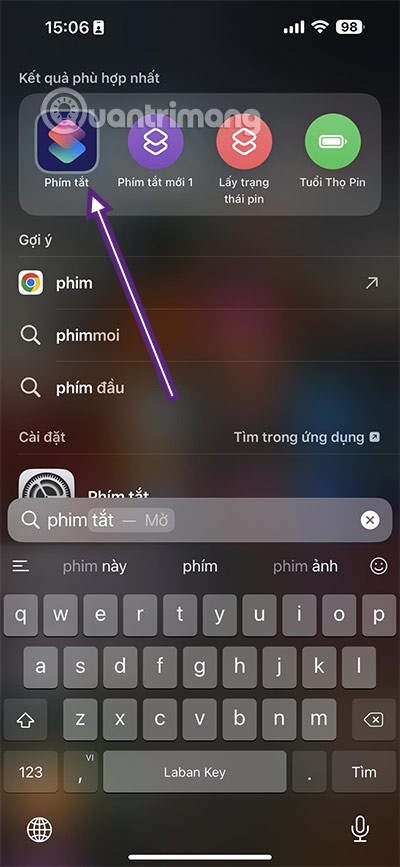
Vaihe 2: Valitse Automaatio- osio .
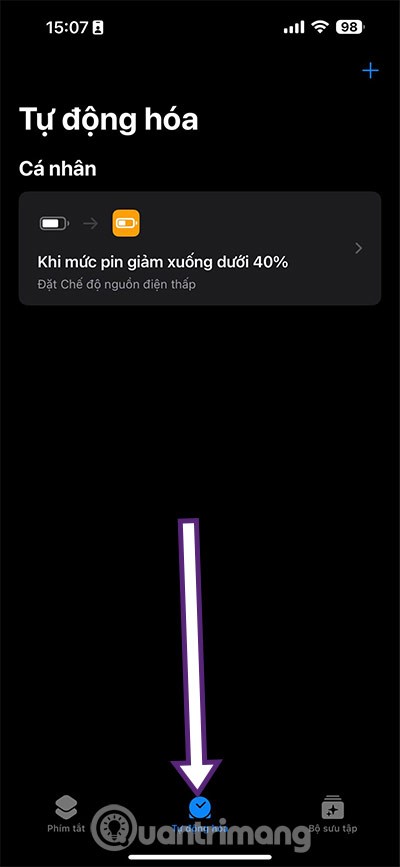
Vaihe 3: Valitse hakupalkista Nfc ja näet pikakuvakkeen alla olevan kuvan mukaisesti.
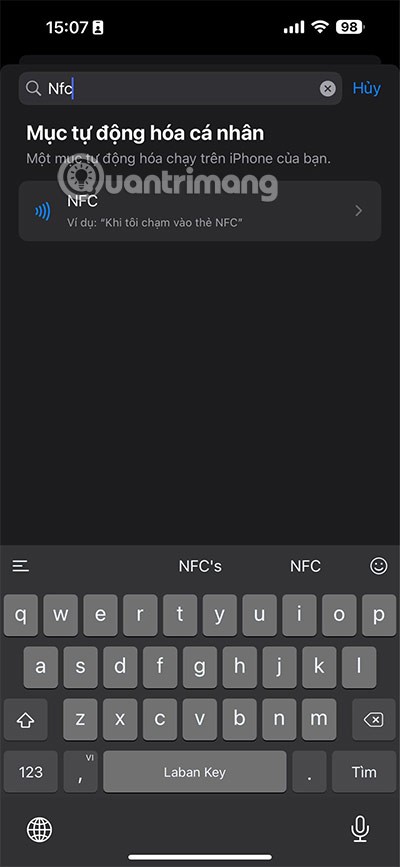
Vaihe 4: Valitse NFC-tunniste. Tässä on vaihtoehdot, kuten Suorita vahvistuksen jälkeen ja Suorita välittömästi . NFC-tunnisteen kanssa suosittelemme valitsemaan Suorita vahvistuksen jälkeen .
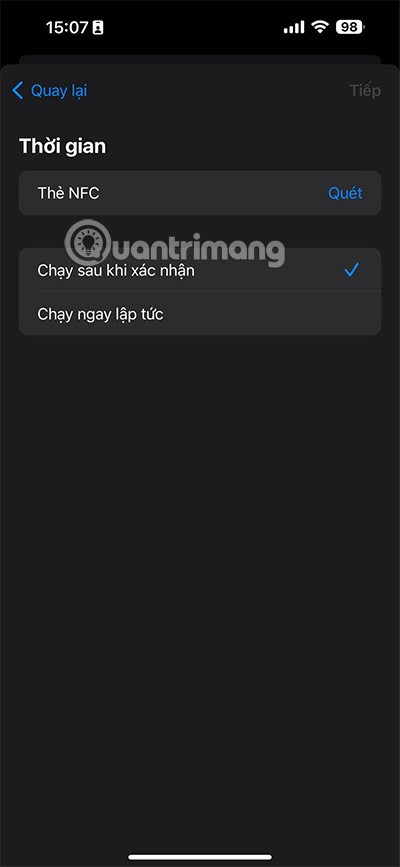
Vaihe 5: Voit myös valita Suorita heti, vaikka tämä vaihtoehto on nopea, mutta joissakin tapauksissa, kun alat käyttää NFC-maksutapaa ensimmäistä kertaa, sinun kannattaa valita Suorita-vaihtoehto vahvistuksen jälkeen. Lopuksi aseta kortti salamaan lähellä takakameraa NFC-kortin skannaamiseksi.

Lisättävä NFC-kortti voi olla VISA-kortti, CCCD-kortti tai muun tyyppinen kortti, joka tukee NFC-skannausta.
Alla on luettelo iPhone-malleista, jotka tukevat NFC:tä. Vanhemmat iPhone-mallit, alkaen mallista 6 ja 6 Plus, tukevat kaikki NFC-skannausta. NFC-pikakuvakkeissa NFC-toiminto on kuitenkin käytössä vain iPhone 11:ssä ja uudemmissa.
Kaikissa iPhone-malleissa iPhone 6:sta uudempiin on sisäänrakennettu NFC, mutta vanhempien iPhone-mallien NFC-toimintoa käytetään ensisijaisesti Apple Payhin.
iOS 11:stä eteenpäin Apple laajensi NFC:n käytettävyyttä sallimalla kolmansien osapuolten sovellusten käyttää NFC-sirua NFC-tunnisteiden ja -korttien lukemiseen, mikä avasi monia muita sovelluksia mobiilimaksujen lisäksi.
NFC-tunnisteiden skannaamiseen tarvitset NFC-tekniikkaa tukevia tunnisteita. Tässä on joitakin yleisiä NFC-tunnisteita, joita voit skannata iPhonella tai muulla NFC-yhteensopivalla laitteella:
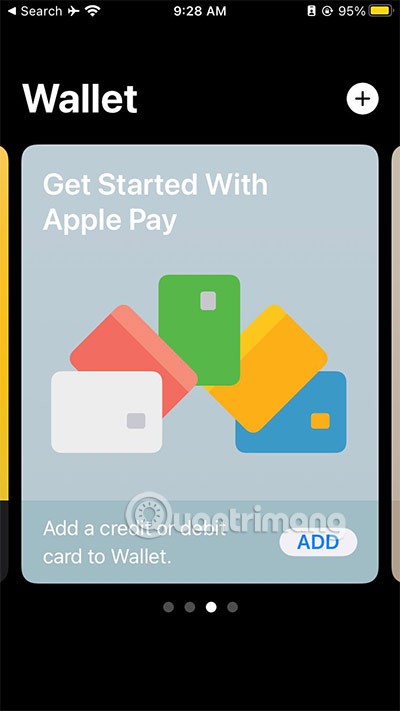
NFC-tunnisteiden skannaaminen tarjoaa monia etuja ja helpottaa vuorovaikutusta erilaisten palveluiden kanssa. iPhonen ja NFC-yhteensopivien sovellusten avulla voit suorittaa tehtäviä, kuten maksaa, tarkistaa lippuja ja päästä turva-alueille nopeasti ja kätevästi.
Apple tekee parempaa työtä kuin useimmat yritykset yksityisyyden suhteen. Mutta kaikki iPhonen oletusasetukset eivät ole käyttäjän edun mukaisia.
Tämän toimintopainikkeen avulla voit soittaa ChatGPT:hen milloin tahansa puhelimellasi. Tässä on opas ChatGPT:n avaamiseen iPhonen toimintopainikkeella.
Pitkän kuvakaappauksen ottaminen iPhonella auttaa sinua kaappaamaan koko verkkosivun helposti. IPhonen vierityskuvakaappaustoiminto on saatavilla iOS 13:ssa ja iOS 14:ssä, ja tässä on yksityiskohtainen opas pitkän kuvakaappauksen ottamiseen iPhonella.
Voit vaihtaa iCloud-salasanasi monella eri tavalla. Voit vaihtaa iCloud-salasanasi tietokoneellasi tai puhelimellasi tukisovelluksen kautta.
Kun lähetät yhteistyöalbumin iPhonella jollekulle toiselle, hänen on suostuttava liittymiseen. Albumin jakamiskutsuja voi hyväksyä iPhonella useilla tavoilla, kuten alla on esitetty.
Koska AirPodit ovat pieniä ja kevyitä, ne voi joskus kadota helposti. Hyvä uutinen on, että ennen kuin alat purkaa taloasi etsien kadonneita nappikuulokkeitasi, voit jäljittää ne iPhonellasi.
Tiesitkö, että iPhonesi valmistusalueesta riippuen siinä voi olla eroja verrattuna muissa maissa myytäviin iPhoneihin?
Käänteinen kuvahaku iPhonessa on erittäin yksinkertainen, kun voit käyttää laitteen selainta tai käyttää joitakin kolmannen osapuolen sovelluksia saadaksesi lisää hakuvaihtoehtoja.
Jos sinun täytyy usein ottaa yhteyttä johonkuhun, voit ottaa käyttöön pikapuhelut iPhonessasi muutamalla yksinkertaisella vaiheella.
Näytön kiertäminen vaakasuunnassa iPhonessa auttaa sinua katsomaan elokuvia tai Netflixiä, selaamaan PDF-tiedostoja, pelaamaan pelejä... kätevämmin ja saamaan paremman käyttökokemuksen.
Jos olet joskus herännyt ja huomannut iPhonesi akun yhtäkkiä laskeneen 20 prosenttiin tai alle, et ole yksin.
Perhejaon avulla voit jakaa Apple-tilauksesi, ostoksesi, iCloud-tallennustilasi ja sijaintisi jopa kuuden henkilön kanssa.
Apple on juuri virallisesti julkaissut iOS 18:n, uusimman version iPhonen käyttöjärjestelmästä, jossa on houkuttelevia ominaisuuksia ja kauniita taustakuvia.
Kuten useimmat ihmiset, luultavasti vain lähetät (tai luet) viestin ja jatkat eteenpäin. Mutta on todennäköistä, että sinulta jää paitsi monista piilotetuista ominaisuuksista.
Kun asennat sovelluksen iPhoneesi toisesta lähteestä, sinun on vahvistettava manuaalisesti, että sovellus on luotettava. Tämän jälkeen sovellus asennetaan iPhoneesi käytettäväksi.
Kirjautuminen ulos sähköpostitililtäsi iPhonessa poistuu tililtäsi kokonaan ja siirtyy käyttämään toista sähköpostipalvelua.
Uuden iPhonen käyttöönoton yhteydessä on hyödyllistä aloittaa vankalla pohjalla loistavia sovelluksia.
Sen tekemisessä ei ole mitään monimutkaista.
Verrattuna tietokoneeseen, jossa hiirellä voi tehdä tarkkoja valintoja, iPhonella (tai iPadilla) oikean kohdan napauttaminen on paljon vaikeampaa. Tämä siis siihen asti, kunnes opit piilotetusta ohjauslevystä, joka on ollut koko ajan sormesi alla.
iPhone mykistää iPhonen tuntemattomilta soittajilta, ja iOS 26:ssa iPhone vastaanottaa automaattisesti saapuvat puhelut tuntemattomasta numerosta ja kysyy puhelun syytä. Jos haluat vastaanottaa tuntemattomia puheluita iPhonella, noudata alla olevia ohjeita.
Apple tekee parempaa työtä kuin useimmat yritykset yksityisyyden suhteen. Mutta kaikki iPhonen oletusasetukset eivät ole käyttäjän edun mukaisia.
Tämän toimintopainikkeen avulla voit soittaa ChatGPT:hen milloin tahansa puhelimellasi. Tässä on opas ChatGPT:n avaamiseen iPhonen toimintopainikkeella.
Pitkän kuvakaappauksen ottaminen iPhonella auttaa sinua kaappaamaan koko verkkosivun helposti. IPhonen vierityskuvakaappaustoiminto on saatavilla iOS 13:ssa ja iOS 14:ssä, ja tässä on yksityiskohtainen opas pitkän kuvakaappauksen ottamiseen iPhonella.
Voit vaihtaa iCloud-salasanasi monella eri tavalla. Voit vaihtaa iCloud-salasanasi tietokoneellasi tai puhelimellasi tukisovelluksen kautta.
Kun lähetät yhteistyöalbumin iPhonella jollekulle toiselle, hänen on suostuttava liittymiseen. Albumin jakamiskutsuja voi hyväksyä iPhonella useilla tavoilla, kuten alla on esitetty.
Koska AirPodit ovat pieniä ja kevyitä, ne voi joskus kadota helposti. Hyvä uutinen on, että ennen kuin alat purkaa taloasi etsien kadonneita nappikuulokkeitasi, voit jäljittää ne iPhonellasi.
Tiesitkö, että iPhonesi valmistusalueesta riippuen siinä voi olla eroja verrattuna muissa maissa myytäviin iPhoneihin?
Käänteinen kuvahaku iPhonessa on erittäin yksinkertainen, kun voit käyttää laitteen selainta tai käyttää joitakin kolmannen osapuolen sovelluksia saadaksesi lisää hakuvaihtoehtoja.
Jos sinun täytyy usein ottaa yhteyttä johonkuhun, voit ottaa käyttöön pikapuhelut iPhonessasi muutamalla yksinkertaisella vaiheella.
Näytön kiertäminen vaakasuunnassa iPhonessa auttaa sinua katsomaan elokuvia tai Netflixiä, selaamaan PDF-tiedostoja, pelaamaan pelejä... kätevämmin ja saamaan paremman käyttökokemuksen.


















